Realizar una restauración del sistema debería marcar aquí
- El problema de libwinpthread-1.dll no encontrado puede deberse a controladores obsoletos.
- Puede solucionar este problema restaurando su PC hasta el punto en que todo funcionaba bien,
- Otra solución segura es actualizar sus controladores a la última versión.
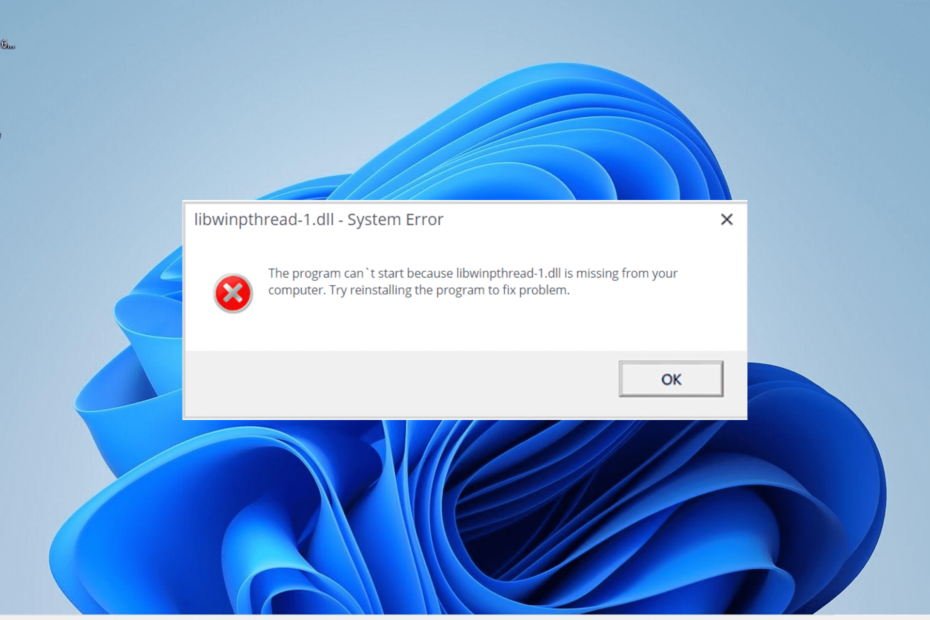
XINSTALAR HACIENDO CLIC EN EL ARCHIVO DE DESCARGA
Esta herramienta reemplazará las DLL dañadas o corruptas con sus equivalentes funcionales usando su repositorio dedicado donde tiene las versiones oficiales de los archivos DLL.
- Descargar e instalar Fortect en tu computadora
- Inicie la herramienta y Empezar a escanear para encontrar archivos DLL que podrían estar causando problemas en la PC.
- Haga clic derecho en Iniciar reparación para reemplazar archivos DLL rotos con versiones de trabajo.
- Fortect ha sido descargado por 0 lectores este mes.
Libwinpthread-1.dll es uno de los archivos DLL esenciales que mantiene su PC funcionando sin esfuerzo. Desafortunadamente, el archivo puede perderse a veces, lo que lleva al problema Libwinpthread-1.dll no encontrado.
Si bien el error puede ser bastante frustrante, no es el más difícil de solucionar, como se muestra en esta guía detallada.
¿Por qué no se encuentra libwinpthread-1.dll?
A continuación se muestran algunas de las razones por las que libwinpthread-1.dll Es posible que falte el archivo DLL en Windows 11:
- Controlador obsoleto: En algunos casos, este problema puede ser causado por uno o dos controladores obsoletos en su PC. La solución a esto es actualiza tus controladores a la última versión.
- aplicación defectuosa: Otra posible causa de este problema son los problemas con la aplicación que genera el error. Necesitas desinstalar la aplicación y vuelva a instalarlo para resolver esto.
1. Use un reparador de DLL dedicado
Libwinpthread-1.dll es otro de los muchos archivos DLL que no son del sistema instalados por el programa que lo necesita. Una desventaja de estos archivos es un problema de compatibilidad persistente, lo que genera varios mensajes de error como este.
Afortunadamente, puede corregir esto con la ayuda de un herramienta de reparación de DLL dedicada. Con esta herramienta, puede corregir todos los problemas de compatibilidad entre su PC y cualquier archivo DLL de terceros sin estrés.
2. Vuelva a instalar la aplicación defectuosa
- presione el ventanas clave, tipo controly seleccione el Panel de control opción.
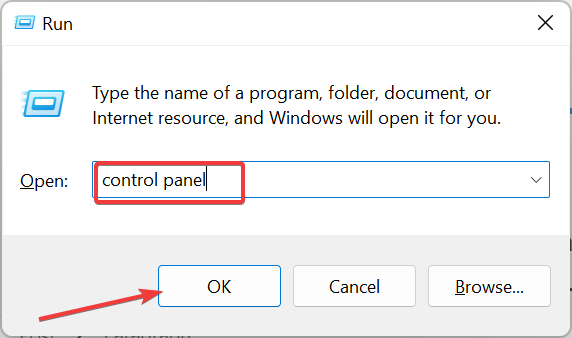
- Haga clic en el Desinstalar un programa opción bajo el Programas sección.
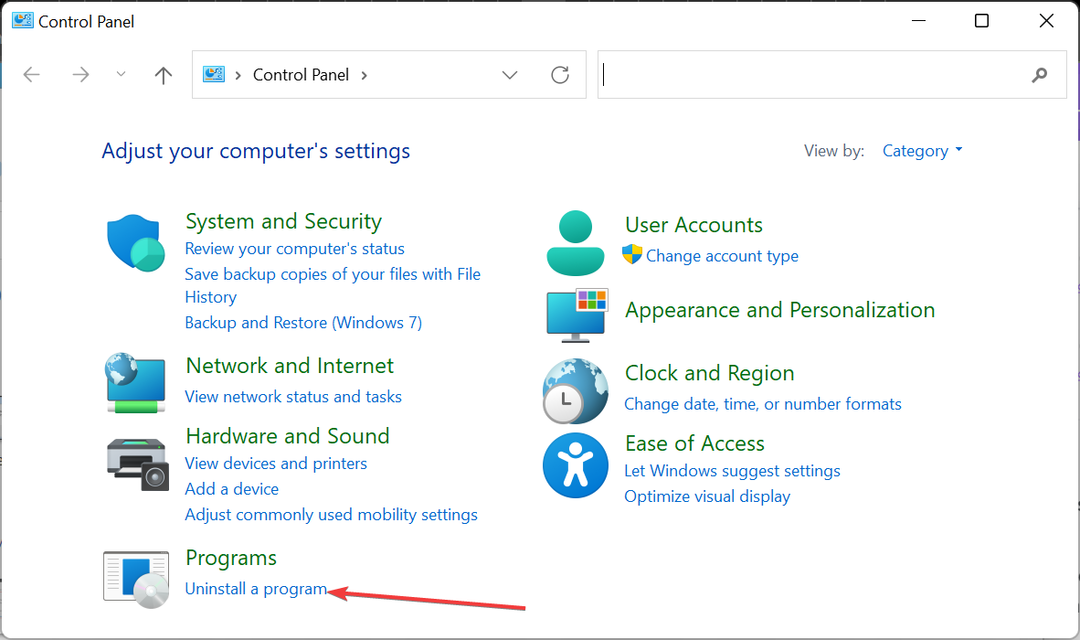
- A continuación, haga clic derecho en la aplicación defectuosa, haga clic en Desinstalary siga las instrucciones en pantalla para completar el proceso de eliminación.
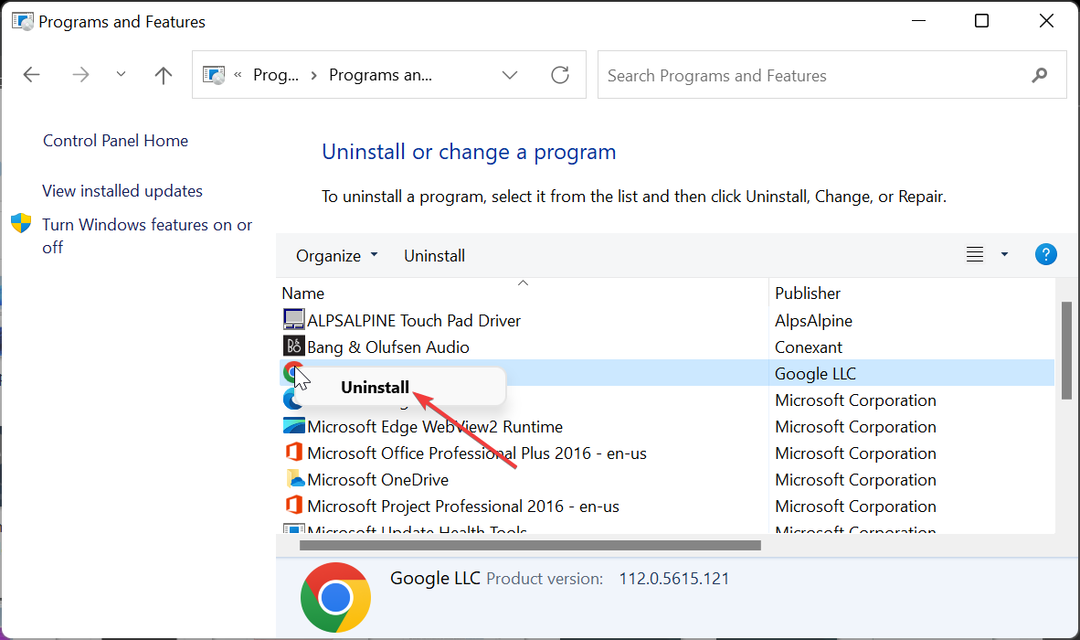
- Finalmente, vaya al sitio web oficial para reinstalar la aplicación.
En algunos casos, el mensaje de error libwinpthread-1.dll no encontrado puede ocurrir debido a problemas con la aplicación que muestra el mensaje. Para solucionar esto rápidamente, debe reinstalar la aplicación defectuosa de fuentes oficiales.
3. Actualizar los controladores
- presione el ventanas tecla + R, tipo devmgmt.mscy haga clic en DE ACUERDO.
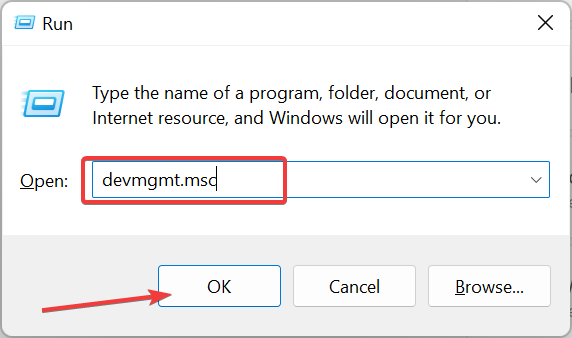
- Haga doble clic en la sección para la que desea actualizar los controladores y haga clic con el botón derecho en el dispositivo debajo de ella.
- Ahora, elige el Actualizar controlador opción.
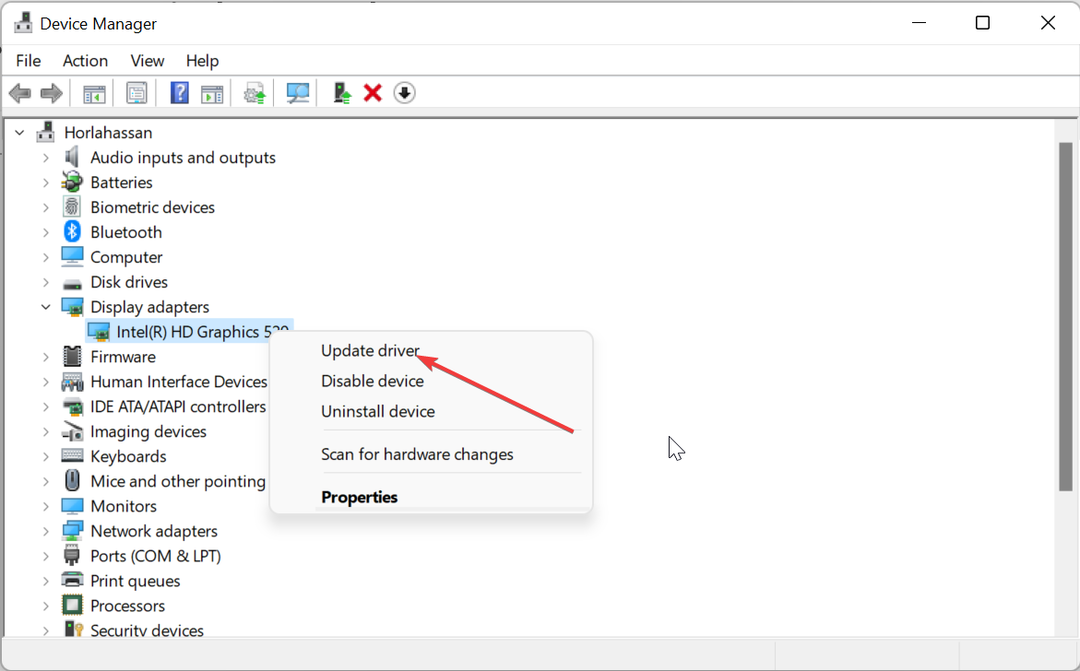
- Finalmente, seleccione Buscar automáticamente controladores e instalar las actualizaciones disponibles.
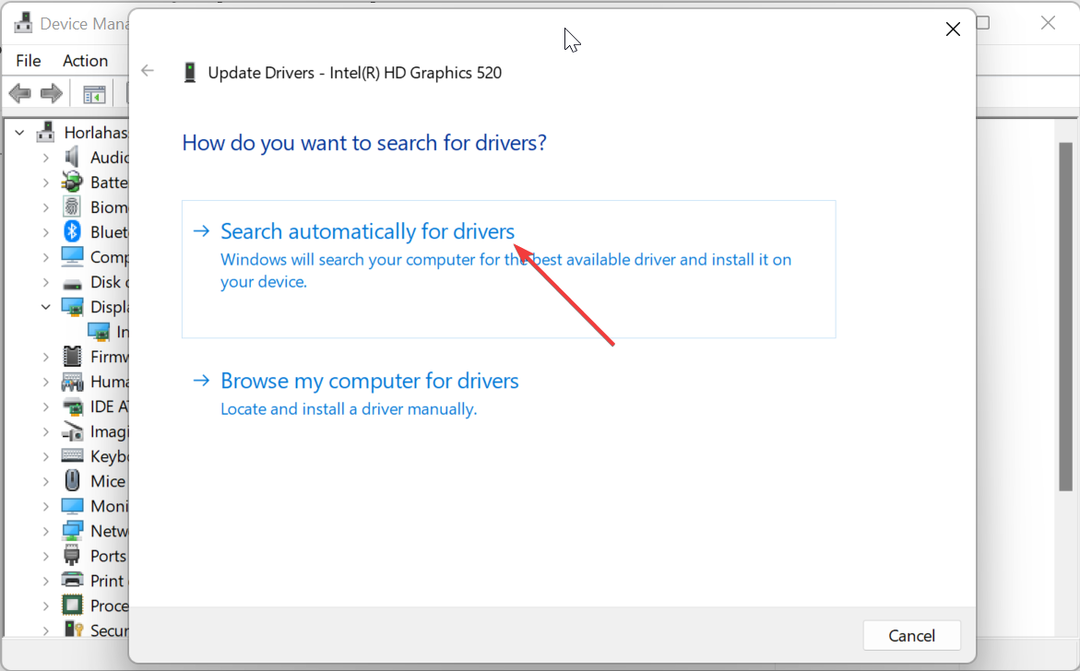
Algunos usuarios han informado que el problema de libwinpthread-1.dll a veces puede ser causado por controladores obsoletos. Por lo tanto, debe actualizar todos los controladores de su PC.
Si bien siempre puede hacer esto manualmente, le recomendamos que utilice un actualizador automático de controladores en DriverFix para completar esta tarea.
Esto se debe a que es posible que necesite actualizar muchos controladores, y tener que repetir los pasos anteriores será estresante y consumirá mucho tiempo. Esta solución buscará todos los controladores obsoletos y los actualizará desde su enorme base de datos.
⇒ Obtener DriverFix
4. Realizar una restauración del sistema
- presione el ventanas tecla + R, tipo rstrui.exey haga clic en DE ACUERDO.
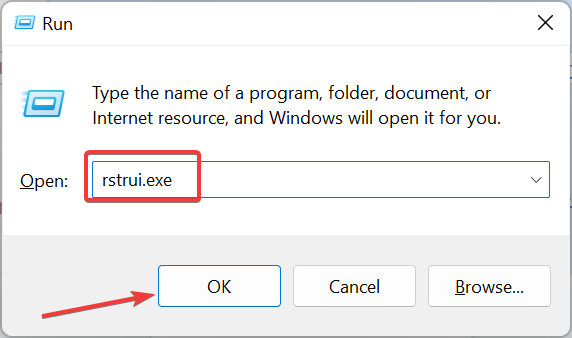
- Hacer clic Próximo en la página que aparece.
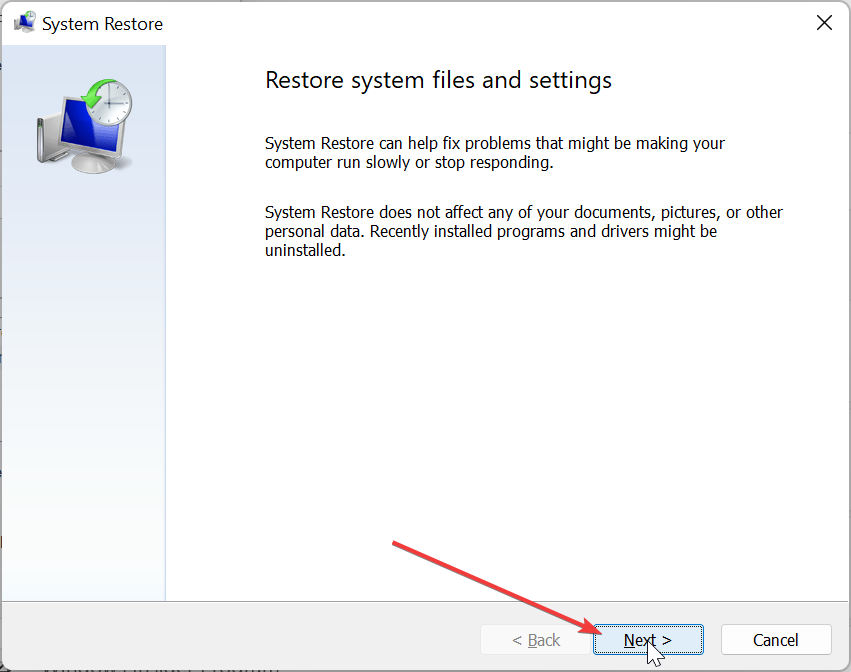
- Ahora, seleccione su punto de restauración preferido y haga clic en Próximo.

- Finalmente, haga clic en el Finalizar y siga las instrucciones en pantalla para completar el proceso.
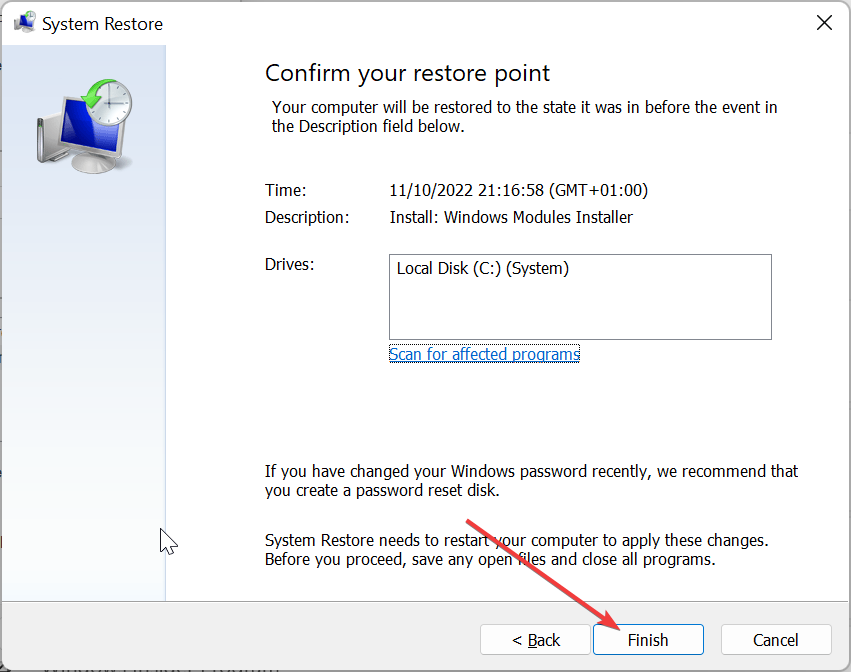
A veces, este problema puede deberse a cambios recientes en su PC. Debe restaurar su PC a un punto en el que todo funcione perfectamente para solucionar este problema.
- ¿Qué es WavesSvc64.exe y cómo solucionar su alto uso de CPU?
- Msvcr70.dll no encontrado: cómo solucionar este error
- Mfplat.dll no encontrado o faltante: cómo solucionarlo
- Solución: 0xc10100bf Este archivo no es un error reproducible
5. Descargar desde un sitio web de terceros
- Vaya a un sitio web de terceros confiable como Archivos DLL.com.
- Haga clic en el Descargar enlace.
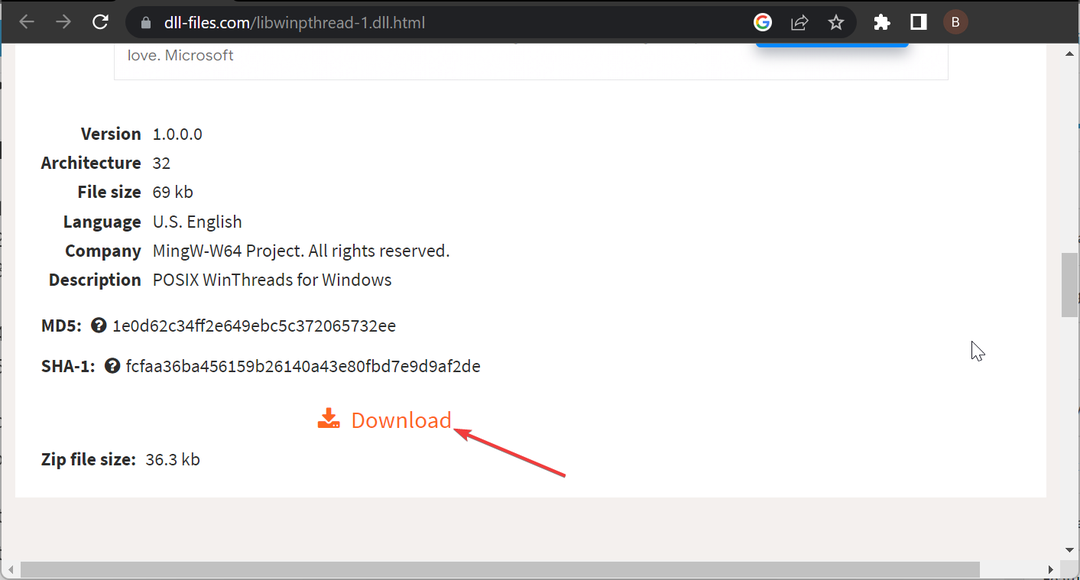
- A continuación, descomprima el archivo descargado y mueva el archivo libwinpthread-1.dll a la siguiente ruta en una PC de 32 bits:
C:\Windows\System32 - Si está utilizando una PC de 64 bits, muévala a la siguiente ruta:
C:\Windows\SysWOW64 - Finalmente, reinicie su PC.
Si, por alguna razón, aún no puede solucionar el problema de libwinpthread-1.dll no encontrado después de aplicar las soluciones anteriores, debe descargar el archivo desde un sitio web de terceros.
Tenga en cuenta que debe escanear el archivo para asegurarse de que esté a salvo de virus. Además, si pegar el archivo DLL en la carpeta de su sistema no resuelve el problema, puede pegarlo en la carpeta del juego o aplicación como se especifica en el mensaje de error.
Hemos llegado al final de esta guía completa sobre cómo corregir el error libwinpthread-1.dll no encontrado. Ahora debería poder superar el error siempre que siga los pasos cuidadosamente.
Si algun Faltan archivos DLL en su Windows 10 PC, consulte nuestra guía detallada para restaurarlos rápidamente.
Siéntase libre de hacernos saber la solución que lo ayudó a resolver el problema en los comentarios a continuación.
¿Sigues experimentando problemas?
PATROCINADO
Si las sugerencias anteriores no han resuelto su problema, su computadora puede experimentar problemas de Windows más graves. Sugerimos elegir una solución todo en uno como Fortalecer para solucionar problemas de manera eficiente. Después de la instalación, simplemente haga clic en el Ver y arreglar botón y luego presione Iniciar reparación.


